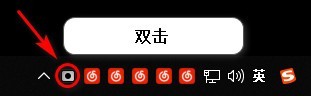
Recordit软件介绍
Recordit(录屏转GIF神器)是一款集合屏幕录制,截图,制定录制区域制作GIF多功能为一体的小工具,使用这款Recordit(录屏转GIF神器)可以让你直接在屏幕上选定区域截取录制转换为GIF。
Recordit软件特色
Recordit 支持 Windows 和 Mac 两大平台,操作方式也很简单,免费方案仅能够单次录制 5 分钟,但对于一般使用来说已经相当充裕,录制效果没有一般的录像软体来得那么流畅,但要录制简单的操作画面是没有问题的。
Recordit软件优点
Recordit 还能将录制画面从影片转为 GIF 图,这是跟一般类似工具很不一样的地方。桌面屏幕录制有时候临时要使用不知道什么软件可以解决,现在QQ已经提供了类似的功能,但在未安装或登录QQ的前提下如何解决屏幕录制?
这有一个很快速又简单的解决方案 – Recordit,只要在电脑上安装,启动后选择要录制的范围,按下「开始录制」即可把该范围内的动作都保存下来,不仅如此,Recordit 可以说是一个云端录制工具,会在截取画面后自动将影片上传,来产生分享链接。
Recordit安装步骤
1.在华军软件园下载Recordit最新版软件包
2.解压Recordit软件,运行文件
3.双击打开,进入Recordit软件界面,点击下一步
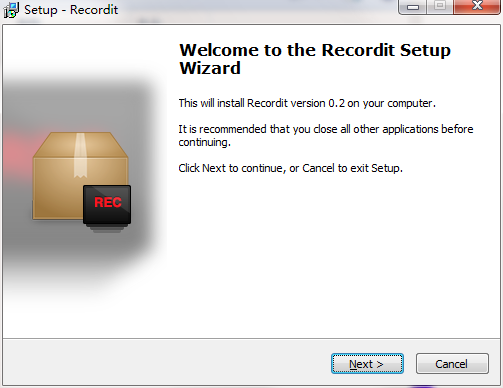
4. 选择一个附加任务,选择在安装软件时运行的附加任务,然后单击下一步
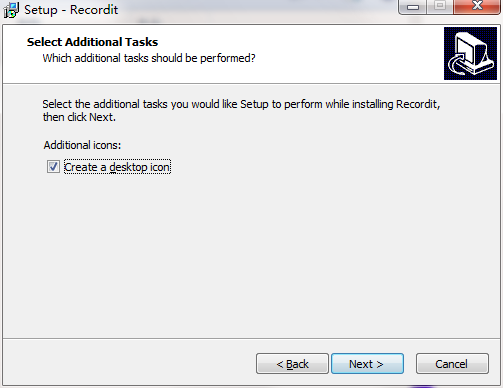
5.安装程序现在准备开始安装软件到您的电脑上,单击安装继续此安装程序
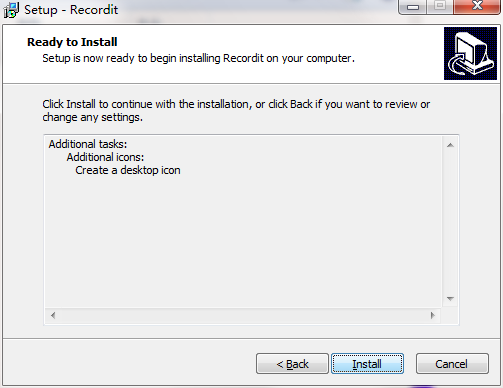
6.点击完成,Recordit软件安装成功
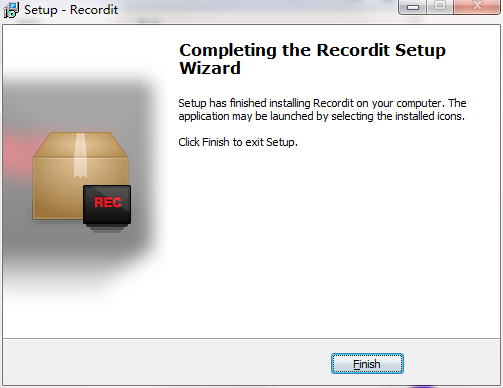
Recordit使用方法
1、运行软件后会在右下角消息栏中出现软件图标
2、双击图标即可出现框选,让你可以自由的框选要录屏的位置
3、选择后点击选框下面的录制即可开始
4、再次点击即可停止。
5、最后自动保存,待到右下角出现Success即可点击观看你刚才录的视频
6、你可以右键图标在第二个选项中找到你录制的视频记录
7、在浏览器的播放器中点击GIF即可保存你的视频为GIF
Recordit更新日志
1.修复若干bug;
2.优化细节问题;
华军小编推荐:
Recordit一个非常不错的录像软件软件,偷偷告诉你小编也是用的本软件,别人小编都不告诉的哦!功能强大,绿色安全。华军软件园还为您提供转转大师录屏软件(视频录制)、傲软录屏、录屏软件、b站录播机、zh-u1led显示屏控制软件等供您下载。








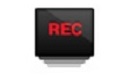


























有用
有用
有用